介绍
我很高兴向大家介绍ReaWwise,这是Audiokinetic公司推出的一个新的REAPER扩展,它可以将音频资产从你的REAPER项目转移到Wwise。该扩展还允许你在Wwise中创建复杂的对象层次,而不必离开你的REAPER项目。
我们做了大量的研究,并花了很多时间来了解和解决声音设计师在工作流程中整合Wwise时遇到的痛点。我们进行了采访并收集了反馈意见,以了解这些问题以及目前用来缓解这些问题的技巧、技术甚至变通方法。
在这篇文章中,我们将引导你完成安装过程,简要介绍一下用户界面,然后指导你在项目中使用ReaWwise。
安装
先决条件。
- Wwise 2019.1+
- Windows 10+或Mac OSX High Sierra (10.13)或者更新
在安装ReaWwise之前,请确保Wwise中的Wwise Authoring API选项已启用。
- 打开Wwise,进入Project > Preferences。
- 点击Enable Wwise Authoring API,然后点击OK。
安装ReaWwise的最简单方法是通过REAPER最流行的扩展/脚本管理器ReaPack。
- 进入ReaPack: Package Manager for REAPER下载ReaPack。参考ReaPack用户指南了解安装说明。
- 一旦ReaPack安装完毕,在REAPER菜单中,打开Extensions > ReaPack > Import Repositories。
- 在对话框中,插入Audiokinetic的Reaper Tools资源库的网址(https://github.com/Audiokinetic/Reaper-Tools/raw/main/index.xml),然后点击OK。
- 在REAPER菜单中,进入Extensions > ReaPack > Browse Packages...会出现一个对话框,列出可供安装的包。
- 右键单击ReaWwise软件包,选择你要安装的版本。
- 然后,点击对话框右下角的 APPLY,完成安装。
- 一旦插件安装完成,重新启动REAPER。
参考ReaWwise用户指南了解更多的安装选项。
The UI
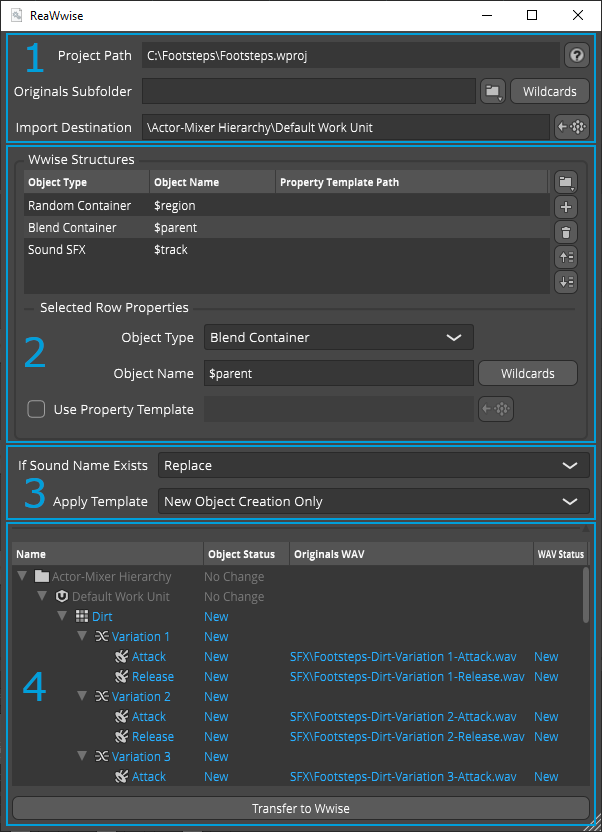
- 项目信息
- Project Path - 您当前连接的Wwise项目的位置。
- Originals Subfolder - 你的音频资产将被转移到的位置(支持REAPER通配符)。
- Import Destination - Wwise对象,作为导入的Wwise对象的根(点击
 ,用当前在Wwise中选择的对象来填充该字段)。
,用当前在Wwise中选择的对象来填充该字段)。
- Wwise结构
- Hierarchy Mapping Table - 为每个要转移的音频资产创建的Wwise对象层次结构。
- Selected Row Properties - 配置Wwise对象层次结构中的一个选定节点。
- 解决冲突
- If Sound Name Exists - Wwise应该如何处理导入时的命名冲突。
- Apply Template - Wwise应该何时应用在**层次结构映射表中定义的模板。
- 预览面板和转移到Wwise
- Preview Panel - 显示对象结构在Wwise中的预览效果。
- Transfer to Wwise - 转移音频资产并在Wwise中创建对象结构。
请参考ReaWwise用户指南,了解更详细的用户界面描述。
准备好你的项目
下面的截图显示了一个简单的REAPER项目,其中包含了我正在做的一个游戏的脚步声。该项目是为了利用区域渲染矩阵进行渲染而组织的。每个脚步的变化都是用两个音频资产创建的:一个用于声音的开始(Attack),一个用于声音的尾部(Release)。每个组合都被分组在一个表示变化的父轨道下。然后在时间轴上按区域垂直分组。
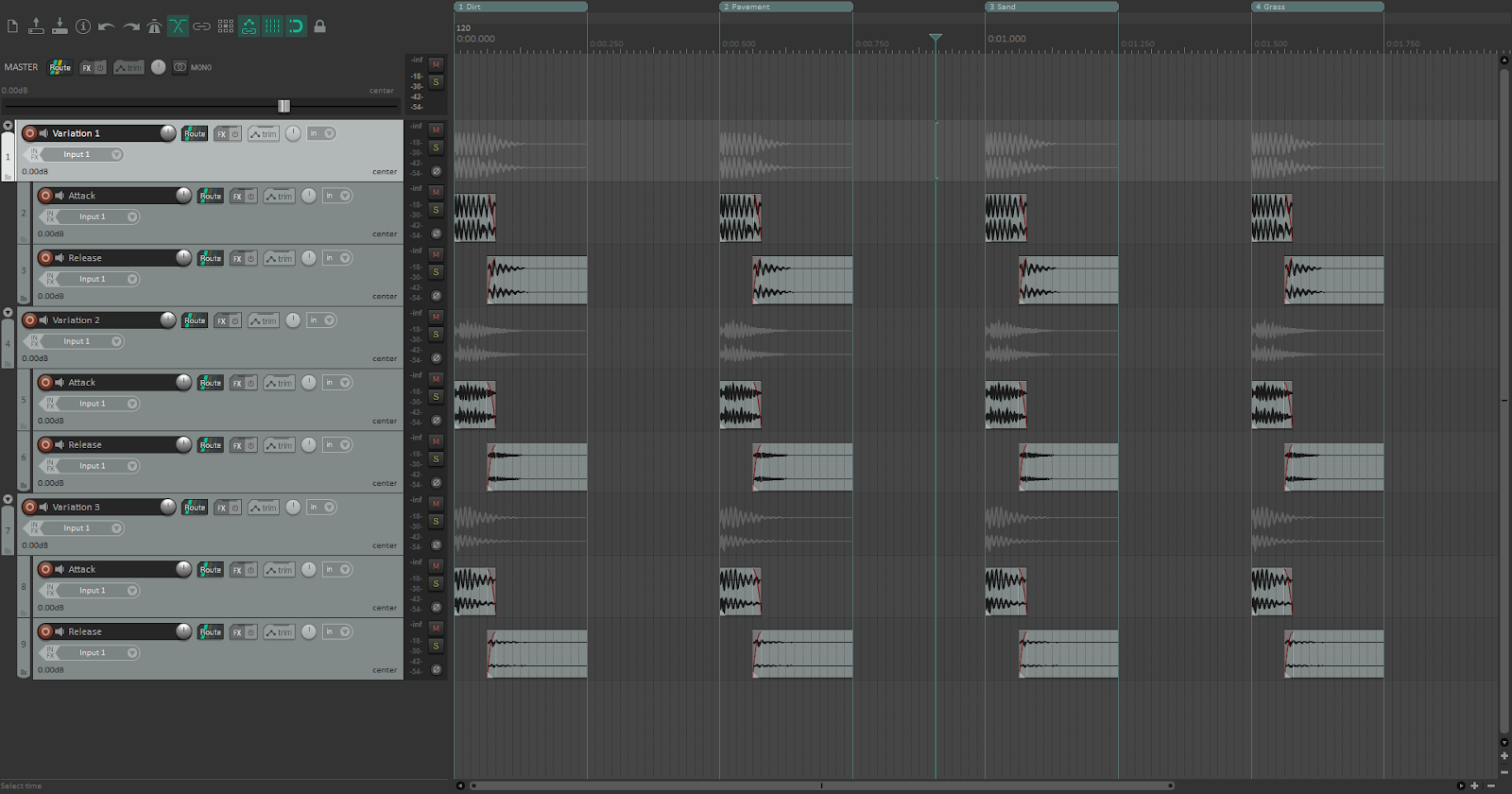
渲染设置
ReaWwise的导入功能取决于你的渲染设置。它在幕后查询你的REAPER项目,以获得一个将根据你的项目的当前渲染配置进行渲染的音频资产列表。
当你第一次打开这个扩展时,你可能会注意到预览面板是空的。这是因为你没有设置要渲染的音频资产。要打开渲染设置,请点击File > Render。下面是我的项目的渲染配置。在我的项目中,我使用Region render matrix作为Source。在这种情况下,我还得通过点击Region Matrix按钮来配置Region render matrix。
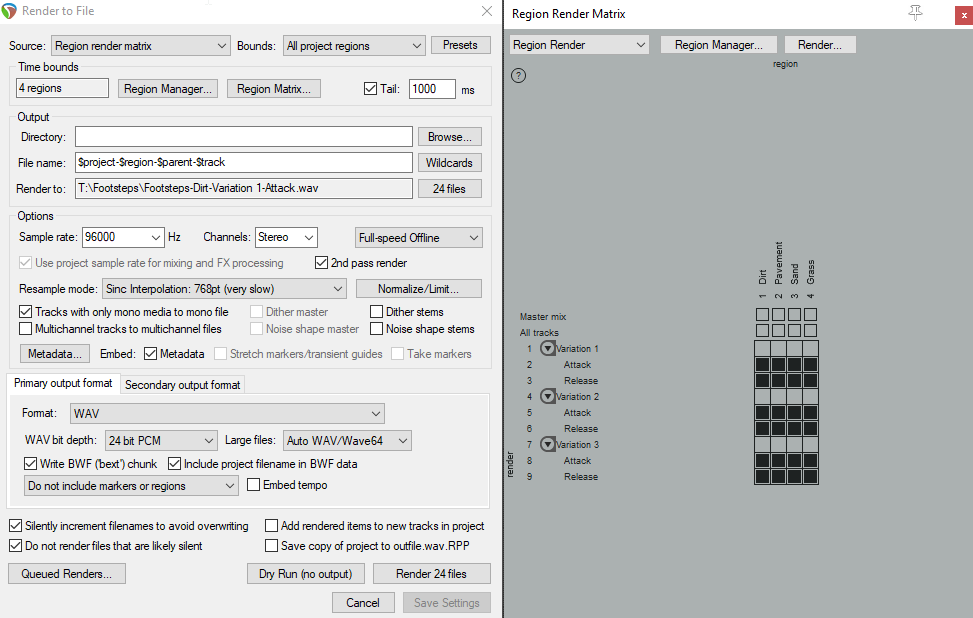
预览面板
一旦设置好了渲染设置,一定要保存它们。如果有音频资产需要渲染,Render按钮将被激活,以表明这一点。现在让我们仔细看看ReaWwise的预览面板。
预览面板向你展示了将被导入的音频资产的预览,以及转移到Wwise后将创建的Wwise对象。预览是通过结合REAPER渲染设置的输出和ReaWwise中配置的设置生成的。
为了了解预览是如何生成的,让我们来关注一下预览面板中的第一个项目。
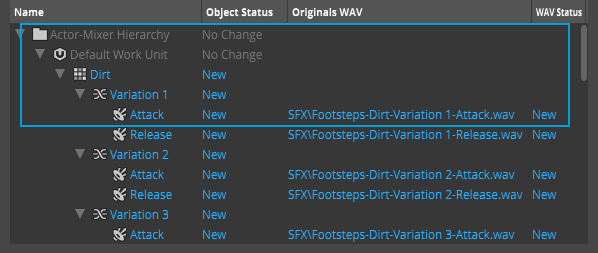
当ReaWwise读取REAPER渲染设置的输出时,它看到要渲染的第一个项目是T:\Footsteps\Footsteps-Dirt-Variation 1-Attack.wav文件。你可以通过点击REAPER中Render to File对话框的Render To输入栏右边的按钮来预览ReaWwise用来生成预览的文件。
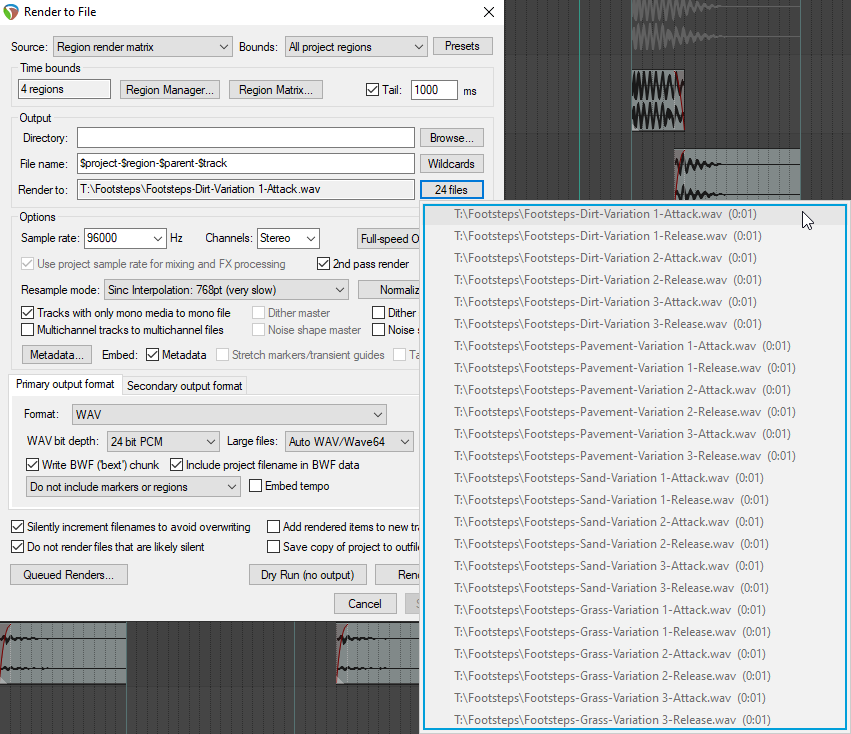
然后ReaWwise会查看在Hierarchy Mapping Table(在Wwise Structures部分),以及配置的Import Destination,为给定的音频资产建立Wwise对象路径。
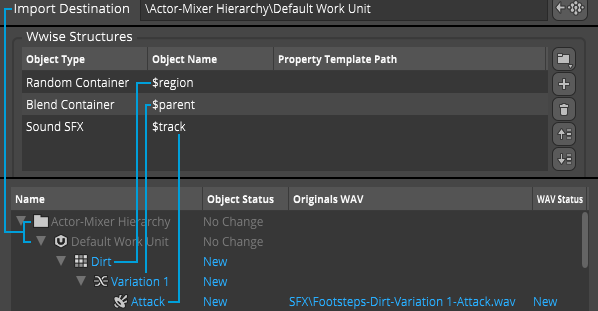
Wwise对每一个通过REAPER的渲染设置提供的音频资产都会这样做。然后,它将Wwise对象组合成你在预览面板中看到的树状结构。
解决冲突
在传输到Wwise之前要做的最后一件事是设置If Sound Name Exists选项。这将告诉Wwise,如果一个具有相同名称的对象已经存在,该如何处理。在我们的例子中,这其实并不重要,因为我们的Wwise项目是空的。在一个你正在迭代的场景中,这可能是很重要的。你可能想在每次转移到Wwise时,Create New或Replace对象。

转移到Wwise
现在,作为压轴戏,我们想把我们的音频资产和配置的Wwise对象结构转移到Wwise。要做到这一点,只需点击窗口底部的Transfer to Wwise按钮。你会看到在REAPER中触发了一个渲染过程,然后会弹出一个导入摘要(Import Summary)。
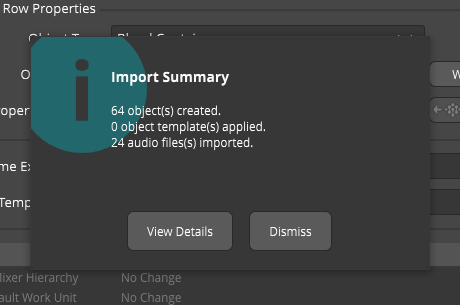
请注意,如果Wwise遇到了重复的名字或带有无效字符的名字,它可能会重新命名对象。要查看更多关于导入的细节,请点击View Details。
如果我们把注意力转移到Wwise资源管理器上,我们会看到我们的音频资产和Wwise对象的层次结构被成功转移。
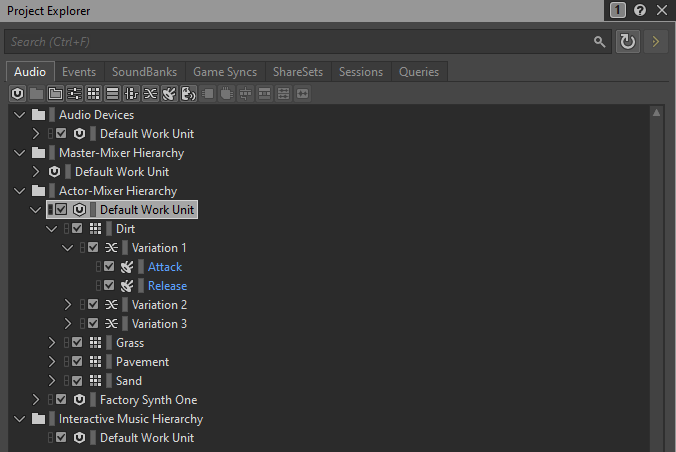
总结
通过这次快速浏览,你已经看到了ReaWwise是多么容易将资产从REAPER转移到Wwise,也看到了配置Wwise对象结构对你的REAPER项目是多么简单。我们期待着您使用ReaWwise来简化您的工作流程!


评论